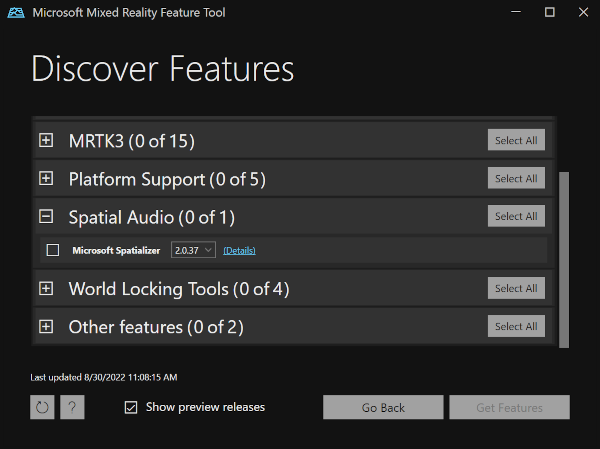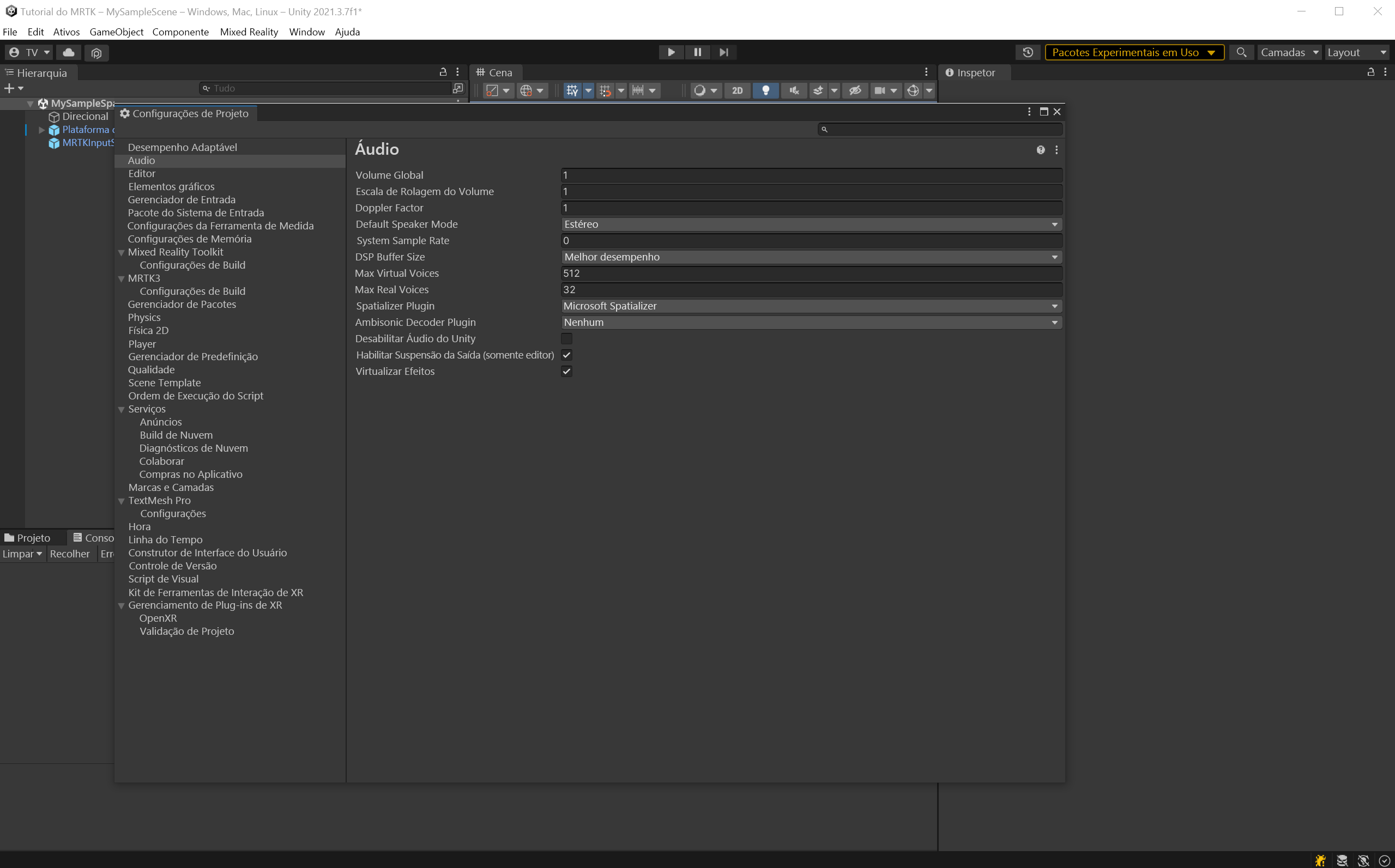Exercício - Adicione áudio espacial ao seu projeto unity
Através desta série de módulos, você aprenderá a usar o áudio espacial no HoloLens 2 com o plug-in Microsoft Spatilizer. O repositório MixedRealityLearning tem um projeto Unity concluído desta sequência de tutoriais.
Criar e preparar o projeto Unity
Nesta seção, você criará um novo projeto Unity e o preparará para o desenvolvimento do MRTK.
Primeiro, siga as etapas neste tutorial, excluindo as instruções Criar seu aplicativo para o dispositivo . Isso inclui as seguintes etapas:
- Criar o projeto Unity e dar-lhe um nome adequado; por exemplo, Tutoriais MRTK.
- Mude a plataforma de compilação.
- Importe os recursos essenciais do TextMeshPro.
- Importe o Kit de Ferramentas de Realidade Mista.
- Configure o projeto Unity.
- Criar e definir a cena e dar-lhe um nome adequado; por exemplo, SpatialAudio.
Adicione o pacote spatializer através da Mixed Reality Feature Tool
Transfira a Ferramenta de Funcionalidades de Realidade Mista a partir do Centro de Transferências da Microsoft.
Selecione o componente Microsoft Spatializer do grupo Spatial Audio e integre o plug-in em seu projeto usando o botão Obter recursos .
Ativar o plug-in Microsoft Spatializer
Depois de importar o Microsoft Spatializer, você precisa habilitá-lo. Abra Editar >áudio de configurações> do projeto e altere o plug-in Spatializer para o Microsoft Spatializer.
Ativar o áudio espacial na sua estação de trabalho
Nas versões de ambiente de trabalho do Windows, o áudio espacial está desativado por predefinição. Habilite-o clicando com o botão direito do mouse no ícone de volume na barra de tarefas para acessar as configurações de som. A partir daí, navegue até Mais configurações de>som Propriedades>Som espacial. Para obter a melhor representação do que você ouvirá no HoloLens 2, escolha Windows Sonic para fones de ouvido. Selecione Aplicar e, em seguida, selecione OK.
:::image type="content" source="../media/spatial-audio-settings.png" alt-text="Screenshot of Desktop spatial audio settings." lightbox="../media/spatial-audio-settings.png":::
Nota
Essa configuração só é necessária se você planeja testar seu projeto no editor Unity.